
William Charles
1
2807
749
Máte spoustu různých způsobů, jak pořizovat snímky obrazovky v zařízení Android. Některé jsou specifické pro výrobce, jiné se týkají celého operačního systému a jiné spoléhají na specializované aplikace z Obchodu Google Play.
Může být obtížné pochopit možnosti a určit, který je nejlepší přístup pro vaše konkrétní zařízení. Pojďme se podívat na nejběžnější metody pořizování snímků obrazovky pro Android a představíme vám dvě z nejlepších aplikací třetích stran.
1. Použijte zástupce pro Android Screenshot
V dnešní době je pořizování screenshotů, které nepoužívají nic jiného než vaše zařízení, hračkou.
Stiskněte a přidržte Power + Volume Down současně a na panelu oznámení se zobrazí krátká animace na obrazovce, po které následuje potvrzení, že akce byla úspěšná.
Načasování je správné. Stiskněte tlačítko napájení příliš brzy a uzamknete obrazovku zařízení. Ale stiskněte tlačítko hlasitosti příliš brzy a skončíte změnou hlasitosti.
Android Pie přidána zkratka 13 Nejlepší Android 9.0 Pie funkce, které musíte vyzkoušet 13 Nejlepší Android 9.0 Pie funkce, které musíte vyzkoušet Android 9.0 Pie je tady a nabízí některé úžasné nové funkce. Zde je prohlídka nejzajímavějších vylepšení v Android Pie. Chcete-li pořídit snímek obrazovky nabídky napájení, pokud vám to připadá pohodlnější.
2. Použijte zkratky výrobce
Ne všechny telefony používají standardní metodu Android.
Například zařízení Samsung vyžadují, abyste stiskli tlačítko Power + Home tlačítka namísto toho pořídit snímek obrazovky. Poté je postup stejný. Na obrazovce se zobrazí potvrzení a obrázek se stane viditelným v aplikaci galerie.
Některé telefony používají standardní metodu, ale mají také další možnosti. Například na některých zařízeních Sony můžete stisknout tlačítko Napájení pro přístup do nabídky možností. Odtud můžete pořizovat snímky obrazovky a nahrávat obrazovku.
Všechny telefony od společností Motorola, LG a HTC používají standardní metodu.
3. Zakořenění telefonu Android
Dřívější verze systému Android neumožňovaly aplikacím pořizovat snímky obrazovky bez zakořenění. Jednalo se o bezpečnostní funkci, která má zabránit škodlivému stahování, aby na vás špehovalo a neukradlo soukromé informace.
Zakořenění zařízení Android vás však otevře ve světě možností. V Obchodě Play je spousta aplikací, které mají jednoduché Vezměte snímek obrazovky tlačítko, speciálně pro použití ve starých kořenových verzích Androidu. Některé z nich jsme zaokrouhlili v nejlepších aplikacích pro Android pro pořizování lepších snímků obrazovky 5 Nejlepší aplikace pro Android pro pořizování lepších snímků 5 Nejlepší aplikace pro Android pro pořizování lepších snímků Jistě, můžete si pořídit základní snímky obrazovky na svém telefonu nebo tabletu Android - ale můžete být dělat mnohem víc. .
4. Používejte aplikace třetích stran
Pojďme se podívat na několik nejlepších aplikací pro snímání obrazovky od třetích stran. Jejich základní funkčnost je stejná jako metoda zásob, ale nabízejí některé skvělé další funkce, které nejsou nativně dostupné.
Screenshot Easy
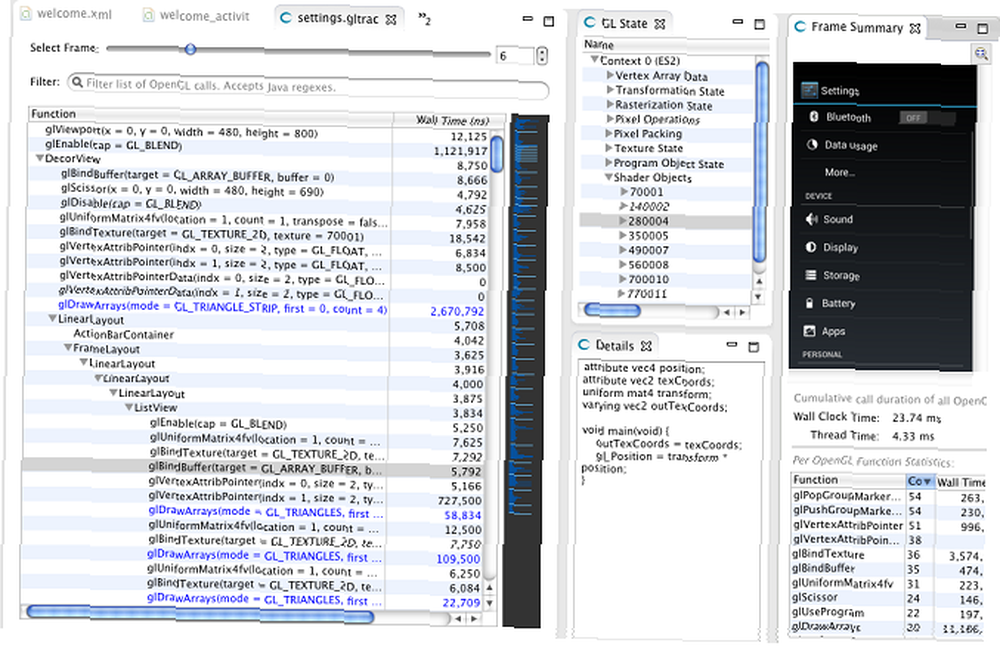
Před zavedením systému Android 4.0 Ice Cream Sandwich v říjnu 2011 nebylo možné pořídit snímek obrazovky pomocí operačního systému.
Naštěstí mnoho lidí ve svých telefonech nepoužívá starou verzi Androidu. Ale pokud jste nuceni používat Gingerbread nebo Honeycomb - snad proto, že vaše hlavní zařízení je mimo provoz a používáte starý náhradní - musíte vědět, jak pořizovat screenshoty.
Nejlepší metodou pro nekořenová zařízení je použití sady Android SDK. Ano, nastavení je obtížné, ale je to nejspolehlivější přístup.
SDK si můžete stáhnout z oficiálního webu Android. Instalace a nastavení aplikace SDK je mimo rozsah tohoto článku, takže pokud si přejete jednodušší uživatelské rozhraní, podívejte se na aplikaci No Root Screenshot It.
Kterou metodu snímání obrazovky Android používáte?
Abychom to shrnuli, pokud používáte Android 4.0 nebo novější (a pravděpodobně jste), váš telefon může pořizovat snímky obrazovky nativně. Pokud hledáte další možnosti, měli byste se obrátit na aplikaci třetí strany a pokud používáte starší verzi systému Android, budete muset zařízení root nebo použít stolní aplikaci..
Pokud se chcete dozvědět více o Androidu, podívejte se na skladové aplikace pro Android, které byste měli nahradit, a tyto informativní weby pro Android 6 Informativní stránky pro Android, které byste si dnes měli uložit do záložek Tyto informativní webové stránky pro Android stojí za záložku pro každého milovníka Androidu. .











